Tanto si estás en casa, en el trabajo o fuera de casa, lo más probable es que encuentres una red Wi-Fi a la que te puedas conectar para obtener acceso a Internet.
-
Selecciona los iconos de red, sonido o batería ( ) del extremo derecho de la barra de tareas para abrir la configuración rápida.El icono Desconectado aparece cuando no estás conectado.
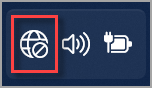
-
En la configuración rápida Wi-Fi, selecciona Administrar conexiones de Wi-Fi .
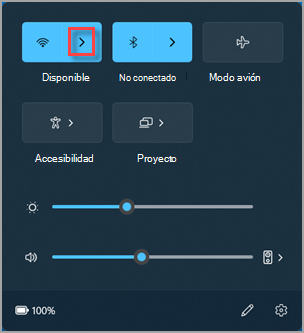
-
Elige la red Wi-Fi que quieres y, a continuación, selecciona Conectar. Si no ves la red que esperabas, puedes iniciar manualmente un nuevo análisis de Wi-Fi seleccionando el botón Actualizar lista de redes en la esquina inferior derecha.
-
Escribe la contraseña de red y, a continuación, selecciona Siguiente.
Conectarse a una red Wi-Fi con un código QR
En dispositivos Windows que tienen una cámara, puedes usarla para escanear un código QR y conectarte rápidamente a una red Wi-Fi sin necesidad de escribir manualmente los detalles de la red. Es posible que encuentres estos códigos QR en lugares públicos, como cafeterías, o puedes digitalizarlos en otro dispositivo Windows. Para obtener más información sobre cómo compartir redes Wi-Fi de un dispositivo a otro, consulta Encontrar la contraseña de red Wi-Fi en Windows.
Para conectar mediante un código QR:
-
Abre la aplicación Cámara .
-
Selecciona el icono de modo de código de barras para cambiar del modo de foto al modo de código de barras.
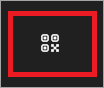
-
Apunta la cámara del dispositivo hacia el código QR que contiene la información de conexión Wi-Fi.
-
Selecciona el vínculo que aparece en la aplicación Cámara, que abrirá Configuración.
-
En Configuración, confirma que quieres agregar y conectarte a la red Wi-Fi. Puedes elegir si el dispositivo se conectará automáticamente a esa red cuando esté dentro del alcance.
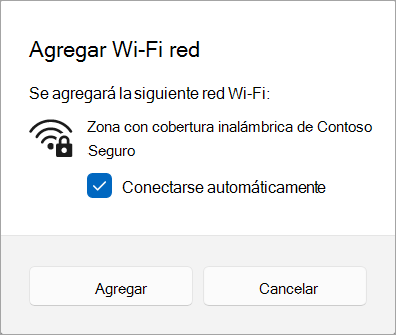
Tanto si estás en casa, en el trabajo o fuera de casa, lo más probable es que encuentres una red Wi-Fi a la que te puedas conectar para obtener acceso a Internet.
-
Selecciona el icono Red en la barra de tareas. El icono que aparezca dependerá de tu estado de conexión actual. Si no ves uno de los iconos de red (o uno similar) que se muestra en la siguiente imagen, selecciona la Flecha arriba para ver si aparece ahí.
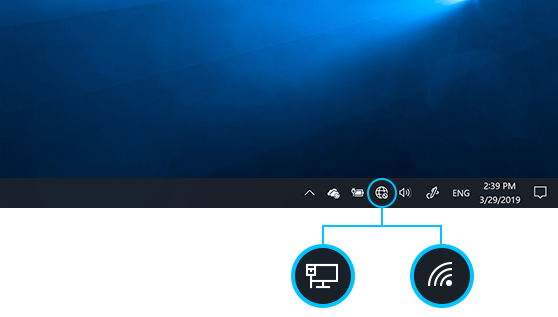
-
Elige la red Wi-Fi que quieres y, a continuación, selecciona Conectar.
-
Escribe la contraseña de red y, a continuación, selecciona Siguiente.
-
Elige Sí o No, según el tipo de red a la que te estés conectando y si quieres que otros equipos y dispositivos de la red puedan detectar tu PC.







